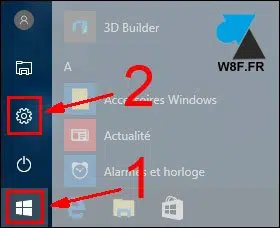Lorsque vous démarrez un ordinateur ou une tablette sous Windows 10, une image apparaît au-dessus de votre prénom/nom/surnom. Qu’il s’agisse d’un homme ou d’une photo personnelle, ce tutoriel explique comment remplacer l’image d’ouverture d’un compte sur Windows 10 . Cette photo est un avatar tel que trouvé sur les forums de discussion, une image que vous pouvez ajuster en seulement quelques clics.
Si votre session Windows est associée à un compte Microsoft, c’est-à-dire que vous utilisez une adresse e-mail pour vous connecter à Windows 10, la modification d’avatar sera répercutée sur tous les autres appareils connectés au même compte. Si vous avez deux ordinateurs avec la même configuration, l’image de profil est automatiquement mise à jour sur l’autre ordinateur ou tablette. Sur un smartphone Microsoft ou Nokia Lumia sous Windows 10 Mobile, le recevra également le nouvel avatar.
Remarque : vous ne pouvez pas modifier l’avatar Windows sur un ordinateur dont le système d’exploitation Windows 10 n’a pas été activé précédemment par une clé de produit.
Modifier l’avatar d’une session Windows 10
1. Ouvrez le menu Démarrer et cliquez sur l’engrenage dans Paramètres .
2. Cliquez sur l’icône « Comptes » :
3. Le menu « Vos informations » affiche le profil de la session en cours sur l’ordinateur.
4. Trouvez « Créer votre avatar » et cliquez sur « Trouver une valeur » pour télécharger une image.
5. Sélectionnez une photo ou une image pour définir un nouvel avatar Windows. Plutôt simple, l’assistant ne coupe pas l’image centrée au centre de l’image source le disque est. Vous devrez utiliser des logiciels de dessin ou de retouche tels que Paint ou Adobe Photoshop Express (gratuit dans le Windows Store) pour redimensionner, recadrer et centrer la photo souhaitée.
6. La nouvelle image est devenue un avatar du profil Windows.
7. La prochaine fois que vous redémarrez ou en veille, la photo apparaîtra au centre de l’écran pour entrer le mot de passe Windows.